来源:小编 更新:2025-02-05 06:50:24
用手机看
你有没有遇到过这种情况:想给手机刷个新系统,或者给手机来个“大变身”——root,结果一看教程,说要打开什么“USB调试模式”,心里顿时就蒙了。别急,今天就来手把手教你,安卓系统里怎么打开这个神秘的“USB调试模式”。

首先,你得找到这个“USB调试模式”的家。别慌,它就在你的手机里,只是有点“低调”而已。
1. 解锁手机:先得把你的手机给解锁了,不然怎么找到设置呢?
2. 进入设置:在手机主屏幕上,找到那个像齿轮的图标,就是“设置”啦。
3. 下滑寻找:进入设置后,往下滑滑,直到看到“关于手机”或“关于设备”这样的选项,点它!

接下来,我们要用“版本号大法”来激活那个神秘的“开发者选项”。
1. 找到版本号:在“关于手机”页面,找到那个显示手机系统版本的“版本号”或“版本信息”。
2. 连续点击:用你的手指,连续点击那个版本号7次(是的,就是7次,别数错了哦)。
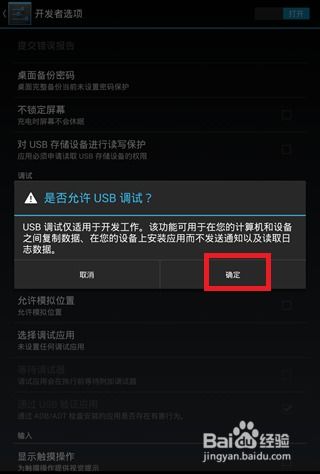
当你连续点击7次后,恭喜你,一个新选项出现了——“开发者选项”!
1. 进入开发者选项:返回到设置的主页面,找到“开发者选项”,点进去。
2. 找到USB调试:在开发者选项里,往下滑,找到“USB调试”这个选项。
现在,终于到了最关键的一步——开启USB调试。
1. 打开开关:点击“USB调试”旁边的开关,它会从灰色变成绿色,这就说明USB调试已经开启啦!
2. 确认提示:可能会弹出一个提示,问你是否真的要开启这个功能,不用犹豫,大胆地点“确定”或“允许”吧!
如果你不是为了刷机或root,只是想通过USB调试模式把手机当U盘用,那还得再走一步。
2. 选择USB模式:找到“USB已连接”,然后选择“打开USB存储设备”。
3. 变身成功:这时候,你的手机就变成了一个U盘,可以直接在电脑上读写文件了!
1. 安全第一:开启USB调试后,你的手机可能会面临一些安全风险,所以一定要确保连接的电脑是安全的。
2. 关闭调试:如果你不需要使用USB调试模式了,记得关闭它,以免泄露隐私或造成不必要的麻烦。
好了,现在你已经成为了一个“USB调试模式”的小达人了!下次再遇到需要打开USB调试模式的情况,你就知道怎么做了。记得,操作时要小心谨慎,别让手机“受伤”哦!